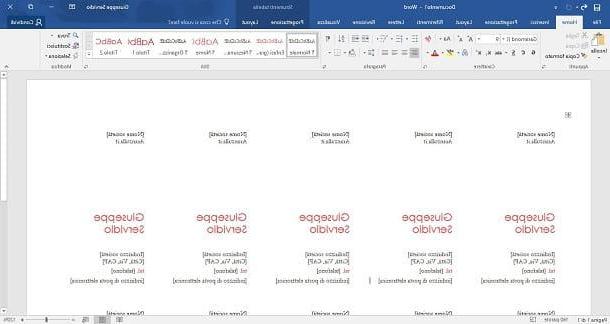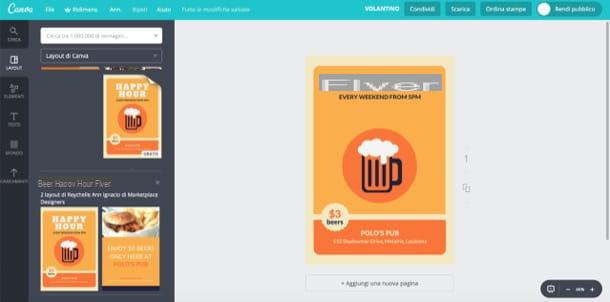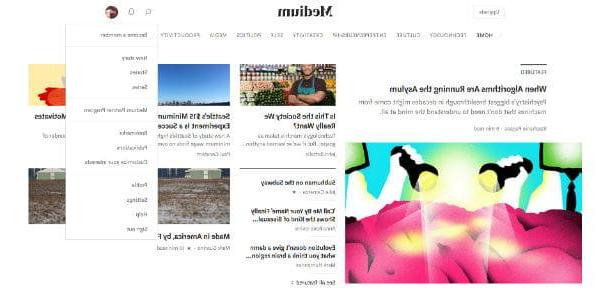Comment créer des brochures avec Word sur votre ordinateur
Si vous voulez apprendre un créer des brochures avec Word, lancez le programme sur votre ordinateur, allez dans le menu Fichier> Nouveau situé en haut à gauche et utilisez la barre de recherche située en haut de l'écran pour rechercher des modèles liés à brochure (il suffit de taper le terme "brochure", donner Envoi et attendez que les résultats de la recherche apparaissent). Pour que cela fonctionne, vous devez disposer d'une connexion Internet active.
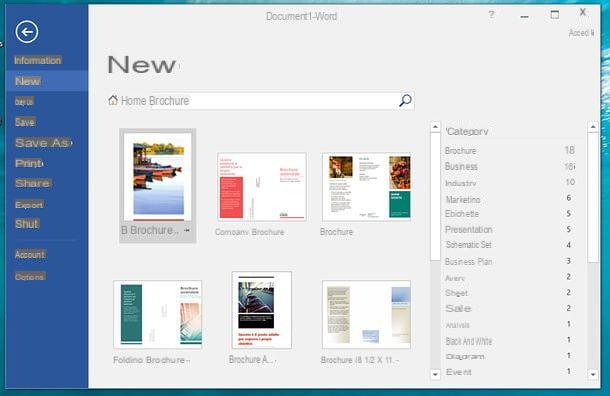
À ce stade, recherchez le modèle de brochure qui semble le mieux adapté à vos besoins et double-cliquez dessus pour l'importer dans MS Word. Une fois le modèle téléchargé, la brochure s'ouvrira automatiquement dans le programme. Pour le modifier et ainsi l'adapter à vos besoins, il vous suffit de sélectionner le textes qu'il contient et les remplacer par des écrits personnalisés.

La même chose vaut pour le images, que vous pouvez supprimer, déplacer, redimensionner et modifier à votre guise à l'aide de la souris, et pour tous les autres éléments du document, que vous pouvez modifier librement (ex. formes, zones de texte etc.) comme dans n'importe quel fichier Word. Si vous n'êtes pas un grand expert de Word et que vous souhaitez plus d'informations sur l'utilisation du célèbre logiciel de Microsoft, lisez mon tutoriel sur l'utilisation de Word.

Une fois que vous avez terminé l'édition, vous pouvez enregistrer votre nouveau dépliant personnalisé en cliquant sur le bouton Déposez le (situé en haut à gauche), en sélectionnant l'élément Enregistrer sous dans le menu qui s'ouvre et en choisissant le dossier de destination qui vous convient le mieux.

La brochure sera enregistrée au format de fichier Word et pourra être ouverte, éditée ou imprimée à tout moment comme tout autre document créé avec le célèbre logiciel de traitement de texte inclus dans le pack Office. Content?
Création d'un modèle de brochure dans Word
Aucun des modèles de brochures disponibles dans Word n'a répondu à vos attentes ? Aucun problème. Vous pouvez créer votre propre modèle et le remplir avec les images, les formes et les textes qui vous conviennent le mieux.
pour créer un modèle de brochure dans Word, ouvrez le programme, allez dans le menu Fichier> Nouveau situé en haut à gauche et double-cliquez sur la vignette pour créer un document vierge.

Dans la fenêtre qui s'ouvre, sélectionnez l'onglet Disposition Boutons Word et utiliser Marges, orientation, Dimensions e Colonne (qui sont situés en haut à gauche) pour créer une feuille horizontale avec des marges étroites et trois colonnes distinctes. Pour obtenir ce genre de papier, faites ceci.
- Depuis le menu Marges, sélectionnez l'option Stretto.
- Depuis le menu orientation, sélectionnez l'option Horizontal.
- Depuis le menu Dimensions, sélectionnez l'option A4 (en supposant que vous vouliez travailler sur des feuilles de taille standard).
- Depuis le menu Colonne, sélectionnez l'option trois.

Maintenant, vous devez créer sauts de colonne, pour séparer les colonnes de la feuille dans laquelle vous allez insérer le contenu de la brochure (textes, images et formes) et unsaut de page, pour créer une nouvelle feuille, qui sera l'extérieur de la brochure.
Pour insérer des sauts de colonne (vous devez en insérer deux), allez dans l'onglet Disposition Word et sélectionnez les éléments Pauses> Colonne dans le menu qui s'ouvre. Pour insérer un saut de page, restez plutôt sur l'onglet Disposition Word et sélectionnez les éléments Pauses> Page dans le menu qui s'ouvre.
À ce stade, si vous le souhaitez, allez à la carte Conception pour définir une couleur de sfondo ou filigrane (si vous ne savez pas comment faire cela, lisez mon tutoriel sur la façon d'insérer un arrière-plan dans Word) et enregistrez le fichier en tant que modèle Word à réutiliser à l'avenir pour créer des brochures. Pour enregistrer votre fichier en tant que modèle Word, allez dans le menu Fichier> Enregistrer avec nome et cliquez sur le bouton Pâte feuilletée présent dans l'écran qui s'ouvre. Sélectionnez ensuite l'article Modèle Word (* .dotx) dans le menu déroulant Enregistrer sous, tapez le nom que vous souhaitez affecter au modèle et cliquez sur Sauver e OK pour terminer l'opération.

Si vous utilisez un Mac, la même opération peut être effectuée en allant dans le menu Déposez le situé en haut à gauche et en sélectionnant l'élément Enregistrer en tant que modèle dans le menu qui s'ouvre.
Une fois enregistré, le modèle de brochure que vous avez créé devrait apparaître à l'écran nouveau Word, sur l'onglet personnel. Si vous utilisez Windows et que vous ne voyez pas l'onglet "Personnel" dans l'écran "Nouveau" de Word, faites-le.
- Prix Win + R sur le clavier du PC pour appeler la centrale Cours ... (si vous ne le savez pas, le Gagner est celui avec le drapeau Windows) et donnez la commande% appdata% MicrosoftTemplates;
- Dans la fenêtre qui s'ouvre, cliquez sur barre d'adresse qui se trouve en haut et recopie l'adresse qui apparaît dans ce dernier ;

- À ce stade, ouvrez MS Word et aller au menu Fichier> Options. Dans la fenêtre qui s'ouvre, sélectionnez l'élément Porter secours dans la barre latérale gauche, entrez l'adresse que vous avez copiée précédemment dans le champ Chemin par défaut pour les modèles personnels et appuie sur le bouton OK;

Mission accomplie! Le modèle de brochure devrait maintenant apparaître sur l'onglet Nouveau> Personnel de Microsoft Word.

Comment créer des brochures avec Word sur smartphones et tablettes

Microsoft Word est également disponible sous forme d'application pour smartphones et tablettes. Pour plus de détails, il peut être téléchargé gratuitement sur les appareils Android, iOS et Windows 10 avec des dimensions égales ou inférieures à 10.1 ", alors qu'il est payant (nécessite un abonnement au service Office 365, à partir de 7,99 € / mois) sur les appareils dotés d'écrans plus grands.
Pour créer une brochure dans Word pour smartphone ou tablette, lancez l'application, connectez-vous avec votre compte Microsoft (si vous n'en avez pas encore, créez-la en suivant mon guide dédié) et appuyez sur le bouton nouveau, qui sur Android est en haut à gauche tandis que sur iOS, il est en bas à gauche. À ce stade, parcourez les modèles disponibles et trouvez ceux liés à brochure: une fois que vous avez trouvé le modèle que vous aimez, sélectionnez-le pour le télécharger et commencez à le modifier.
Pour personnaliser la brochure, il suffit de sélectionner les différents éléments qui la composent : textes, photos, formes, etc. et utilisez le Barre d'outils Word pour appliquer les modifications souhaitées. Sur les smartphones, la barre d'outils Word est située en bas et peut être utilisée en parcourant toutes les sections du menu déroulant (en bas à gauche), tandis que sur les tablettes, une barre d'outils à onglets est positionnée en haut, comme sur le bureau version de l'application.
Lorsque vous êtes satisfait du résultat, il vous suffit de revenir en arrière : toutes les modifications apportées à la brochure seront automatiquement enregistrées dans votre compte onedrive (le service de stockage cloud de Microsoft, dont je vous ai parlé en détail dans mon tutoriel spécifique).
Comment créer des brochures avec Word en ligne

Vous ne le saviez peut-être pas encore, mais il y en a un version en ligne de Microsoft Word qui peut être utilisé gratuitement sans installer aucun programme sur le PC (il fonctionne à partir de n'importe quel navigateur) et vous permet de créer des brochures de manière simple comme cela se produit dans la version classique du programme. Tout ce que vous devez utiliser est un compte Microsoft.
pour créer une brochure dans Word Online, connecté à la page d'accueil du service, connectez-vous à votre compte Microsoft et sélectionnez un modèle de brochure parmi les modèles qui vous sont proposés. Si parmi les modèles proposés vous ne trouvez aucun de vos intérêts, faites défiler la page vers le bas et cliquez sur l'article Voir d'autres modèles pour accéder à la galerie de modèles Microsoft.
Sur la page qui s'ouvre, développez le menu catégorie situé dans la barre latérale gauche, sélectionnez l'élément Brochure qui apparaît ci-dessous et choisissez l'un des modèles portant la mention ci-dessous MS Word. Cliquez ensuite sur le bouton Modifier dans le navigateur, Alors Continue et le modèle sélectionné s'ouvrira dans la version en ligne de Word, prêt à être modifié. Si vous le souhaitez, vous pouvez également cliquer sur le bouton décharge et ouvrez le modèle dans la version classique de Word, mais c'est presque certainement un modèle que l'on peut déjà trouver dans le menu nouveau du logiciel, je vous renvoie donc au chapitre précédent de ce tutoriel pour savoir comment l'utiliser.

Une fois que vous avez importé le modèle de brochure dans Word Online, il vous suffit de le personnaliser en sélectionnant les éléments qui y sont présents et en les modifiant avec les outils fournis par le service (qui sont pratiquement identiques à ceux présents dans la version bureau du programme, avec un manque évident).
Lorsque vous êtes satisfait du résultat, vous pouvez télécharger la brochure sur votre ordinateur en cliquant sur le bouton Déposez le situé en haut à gauche et en sélectionnant d'abord l'élément Enregistrer sous et puis Télécharger une copie dans le menu qui s'ouvre. OneDrive conservera alors une copie du fichier qui peut être modifiée à tout moment. Plus confortable que ça ?!
Alternatives aux mots pour créer des brochures

Si vous n'avez pas l'intention d'acheter Word et/ou que le programme de traitement de texte de Microsoft ne vous a pas pleinement satisfait, vous pouvez vous tourner vers des solutions alternatives. Parmi les premières qui me viennent à l'esprit, il y a LibreOffice et OpenOffice : deux suites de productivité gratuites et open source (dont je vous ai parlé à plusieurs reprises) compatibles avec Windows, macOS et Linux. Bien qu'ils n'offrent pas la même gamme de modèles que Word, en parcourant le net, vous pouvez trouver de nombreux modèles pour créer des brochures, par exemple celui-ci (que vous pouvez télécharger en cliquant sur Téléchargez le modèle et l'utiliser en double-cliquant simplement dessus).
Si même LibreOffice et OpenOffice ne devraient pas vous satisfaire, vous pouvez trouver d'autres solutions intéressantes dans mon tutoriel sur comment faire une brochure : consultez-la et je vous assure que vous y trouverez plein d'idées intéressantes !
Comment créer des brochures avec Word